IOS 11 är en enorm uppdatering av Apples mobila operativsystem, men bara om du använder en iPad. Medan iPhone får sin rätta del av tweaks och polering, förvandlas iPad till en annan maskin. När du installerar iOS 11 förvandlas din iPad från en stor iPhone till en smart mobil dator. Det har helt förändrat hur jag använder min iPad, i den mån jag förmodligen aldrig behöver köpa en annan Mac igen.
Rubrikfunktionerna är dra och släpp mellan appar, en ny Mac-liknande docka, en Finder-liknande app som heter Filer och ett radikalt nytänkt kontrollcenter som ekar den som finns i-du gissade det-i Mac. IOS 11 ger alltså många av Mac: s bästa funktioner till iPad, men omdesignad för att passa pekskärmen.
Vad betyder detta för daglig användning? Det betyder att Mac- och PC -användare kan byta till iPad utan att behöva lära sig om hur man gör allt, och befintliga användare kommer inte längre att känna att de har händerna bundna när de försöker göra det enklaste uppgifter.
Innehåll
TL; DR -recension
Göra flera saker samtidigt
Dra och släpp
IOS 11 Dock
Kontrollcenter
Appen iOS 11 Files
Notes -app
iMessage
Stör inte under körning
Foton
Andra nya funktioner
TLDR recension
Innan vi täcker de nya funktionerna på djupet ska jag berätta vad jag tycker om iOS 11. På iPad är det en spelväxlare. IPad är nu lika användbar som Mac, och i vissa fall bättre. Att rita och skriva på skärmen, till exempel, eller läsa och markera dokument, är mycket bättre på iPad. Och Mac är fortfarande bättre för vissa saker också: om du redigerar filmer och ansluter till flera gigantiska skärmar, till exempel.
Om du tänker på ett Venn -diagram som visar vad du kan göra med Mac och iPad, var det alltid en överlappning. Överlappningen har blivit större med åren, eftersom iPad blev mer kapabel, men nu är överlappningen majoriteten av diagrammet. Om du väljer mellan en 13-tums MacBook och en 13-tums iPad kan du gå åt båda hållen utan att lida. IAd, som kör iOS 11, är verkligen en ny maskin. Det är en pekskärms-dator, utan allt irriterande gammalt ludd som kommer från stödjande möss, flyttbara enheter, den typen av saker.
Låt mig ge dig ett exempel på hur jag använder de nya funktionerna i iOS 11. Låt oss säga att jag lär mig spela en ny låt på min gitarr. Jag kan öppna mig Capo, en app för att sakta ner och transkribera musik på ena halvan av skärmen. Sedan öppnar jag Notes på den andra halvan. När jag lyssnar på låten glider jag upp den nya dockan och trycker länge på appen Filer för att få ett fönster med nyligen använda filer. Jag drar ut en PDF -fil med noteringspapper från fönstret och släpper ner det i Notes. sedan tar jag min Apple Pencil och börjar rita på det noteringspappret.
Allt detta kan göras med några kranar. Och om jag byter till en annan app-säg YouTube-då när jag kommer tillbaka, återvänder min "arbetsyta" bestående av Capo och Notes, sida vid sida, intakt.
Det är svårt att överskatta hur mycket bättre iOS 11 är än någon tidigare version av operativsystemet. Och även om det ger några fantastiska nya funktioner till iPhone, så är detta verkligen iPad Edition.
Multitasking funktioner
Hjärtat i den nya versionen är en avkoppling av Apples appcentrerade syn på dokument. Tidigare bodde Pages -dokument i Pages -appen, bokmärken bodde i Safari och så vidare. För att dela ett dokument med en annan app måste du öppna, säg, Sidor och dela det därifrån. I iOS 11 har Apple lagt till fler dokumentbaserade alternativ. Du kan fortfarande göra saker på det gamla sättet, men du kan nu komma åt många av dina filer i Filer app (en Finder för iOS). Detta öppnar hela iPad, vilket gör den mycket mer intuitiv. Jag älskar att kunna hitta de filer jag letar efter på en plats istället för att behöva komma ihåg vilken app jag skapade dem i. Även om du föredrar det gamla sättet kan det vara lättare att bara gå till Sidors mapp istället för Pages -appen.
Dra och släpp
Foto: Cult of Mac
I iOS 11 kan du dra filer, URL, kartplatser, e -post, anteckningar, uppgifter och mycket mer, direkt från en app till en annan. Detta kan göras med den nya, förbättrad Split View och Slideover, med två eller flera appar sida vid sida, men du kan också dra till en apps ikon för att öppna appen, precis som på Mac. Detta låter dig bara fortsätta med saker. För att skicka ett gäng foton kan du bara trycka på dem i appen Foton och dra dem till e -postappen som du har öppen i den andra halvan av skärmen, till exempel. När du först gör det verkar det samtidigt självklart och fantastiskt. Och efter att du har använt dra och släpp ett tag är det verkligen svårt att gå tillbaka till iOS 10. Allt verkar bara lösare och friare i iOS 11. Istället för att bli inbäddad av hur det tvingar dig att arbeta, kan du uppnå samma uppgift på många olika sätt.
IOS 11 Dock
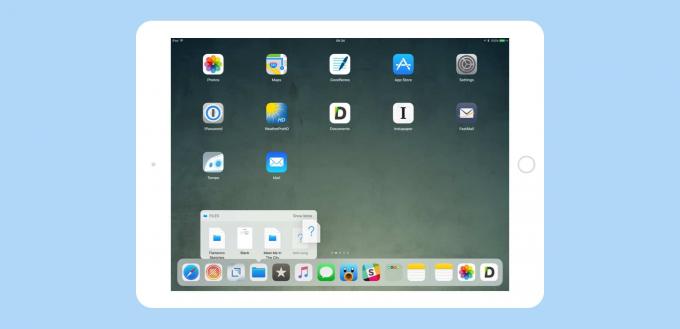
Foto: Cult of Mac
Den nya Dock är kärnan i iOS 11: s multitasking. Den gamla Dock var lite mer än en rad ikoner som dök upp på varje startskärm. Den nya gör det, men kan också kallas medan du är i en app bara genom att svepa upp från botten av skärmen. Detta gör Dock till det enklaste sättet att byta appar. Du kan också trycka länge på en av apparna i dockan för att öppna ett fönster med appens nyligen använda filer och dra dem därifrån.
Dock är också det nya sättet att lägga till appar i delad vy. Det gamla sättet att lägga till en andra app vid sidan av den nuvarande var att bläddra igenom en lista över alla dina appar och söka manuellt efter den du ville ha. Nu kan du ta en app från Dock, från startskärmen och dra upp den för att öppna den i delad vy. Du kan också ändra storlek på Split View för att placera den smala appen på båda sidor, inte bara rätt som i iOS 10. Skjut över också är mycket mer användbart, låter dig flytta det flytande fönstret runt över två Split View -appar.
En annan stor ny Dock -funktion finns i de högst tre ikonerna, i ett separat avsnitt. Här kommer iOS 11 automatiskt att visa nyligen använda appar och appar som den tror att du kanske vill använda nästa. Anslut några hörlurar så kan appen Musik visas. Anslut ett gitarrgränssnitt så visas GarageBand. Det här avsnittet är också där Handoff -appar nu visas, återuppliva en glömd funktion till något riktigt användbart. Jag lägger faktiskt lika mycket tid på att knacka på ikoner i detta automatiskt genererade avsnitt som jag gör i den statiska delen längst till vänster. Det är otroligt hur ofta iOS gissar vad jag vill göra härnäst.
Dockan är min nya favoritfunktion i iOS 11 för iPad, och det är en bra illustration av hur Apple har tagit välbekanta Mac -element, och omarbetade dem helt för ett pekgränssnitt. Du känner dig aldrig förlorad längre, eftersom appen du förmodligen vill använda nästa är precis där, redo att knackas eller svepas till delad skärmvy.
Se även:
iOS 11 Dock gör Handoff värt att använda igen
Allt du behöver veta om iOS 11 Dock
Hyllan är som ett skrivbord för iOS 11
Kontrollcenter
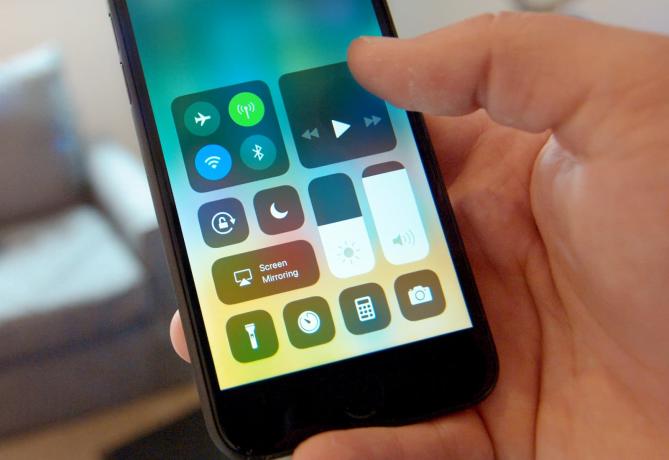
Foto: Ste Smith/Cult of Mac
Kontrollcentret har slagits ihop med appväxlarvyn. För att komma åt den sveper du uppåt från botten av skärmen. Dockan visas, och du fortsätter att svepa. På iPad Control Center visar Dock, ett rutnät med app-mellanslag och de välbekanta kontrollerna från iOS 10 Control Center-Wi-Fi, musikkontroller, den typen av saker. Det är en enda butik för allt, och när du vänjer dig är det väldigt snabbt att använda.
Om du sveper åt höger bläddrar du genom gigantiska miniatyrbilder av nyligen använda appar. Dessutom visas appar som du har parat ihop med Split View här. Detta låter dig hålla uppsättningar av appar parade och gå tillbaka till dem när du vill. Till exempel har jag appen Filer och appen Foton nästan permanent ihopkopplade, så jag kan dra skärmdumpar till mappar för senare delning till min Mac.
iOS 11 låter dig också anpassa kontrollcentret, ta bort objekt du inte vill ha. Har du ingen Apple TV? Ta sedan bort den nya Apple TV -fjärrkontrollen från kontrollcentret. Dessa anpassningsfrön hoppas på att tredjepartsappar kan lägga till kontrollcenter-widgets, men det finns ingen antydan om det än så länge.
Se även:
Snabbtips: Använd den fantastiska nya iOS 11 Timer -widgeten
Appen iOS 11 Files

Foto: Cult of Mac
De Filer app är som en enklare Finder för iOS. Det ger åtkomst till filer på din iPad och i din iCloud Drive. På detta sätt kan det fungera som Dropbox och synkronisera dina filer och mappar mellan enheter. Om du aktiverar den på din Mac kan du lagra mappen Dokument och mappen Skrivbord i Mac och få åtkomst till dem från Filer på iOS. Etiketter synkroniseras också mellan plattformar, så du kan märka filer på din Mac och de kommer att visas i taggsamlingar på iOS 11.
Filer ger också andra leverantörer åtkomst. Det betyder att Box, Dropbox och andra onlinelagringstjänster kommer att visas som mappar i Filers längst till vänster kolumn och bete sig precis som inbyggda mappar så snart de uppdaterar för att göra det.
Det bästa är dock att alla appar som använder din iCloud Drive för lagring visas som mappar, med filer tillgängliga för att dra, släppa, dela och öppna i vilken kompatibel app som helst.
Fram till nu har filsystemet i iOS fördunklats från användaren, och det gjorde iOS mycket svårare att använda. Nu kan vi komma åt våra filer som vi har gjort sedan Mac -debuten 1984. Det är kanske inte den mest eleganta lösningen, men det är fortfarande det enklaste och snabbaste sättet att få saker gjorda. Jag är van att ha mycket kraft i Mac -sökaren, och jag saknar därför några funktioner (en genväg för Get Info, och bättre navigering i allmänhet), men Files ligger så långt före vad som kom innan att det verkligen förändrar spelet. Har du börjat se ett mönster än?
Filerna är fortfarande begränsade och kan ta några för många kranar för att göra enkla saker, men det är redan ganska moget för en första version. Det stöder till och med a hela utbudet av kortkommandon.
Se även:
Allt du behöver veta om den nya Files -appen på iOS 11
Allt du behöver veta om att märka filer i iOS 11
Hur man delar dokument från appen Filer i iOS 11
Så här använder du de nya tangentbordsgenvägarna i iOS 11s Fil -app
Notes -app
Jag älskar den nya Notes -appen. Det ser bekant ut, men har blivit mycket mer användbart. Om du till exempel trycker på pennan på låsskärmen, a anteckningen öppnas direkt. Det är det närmaste du kan komma bekvämligheten med ett pappersanteckningsblock.
Anteckningar är nu mer freeform. Du kan klottra var som helst i en anteckning, istället för att tvingas byta till ett speciellt läge för att göra det. Du kan också rita ovanpå alla bilder i anteckningar, vilket innebär att en musiker, säg, kan dra ett PDF -ark med musikpapper till Notes från appen Filer och skriva ovanpå det.
Handstil är nu igenkänt och sökbart. Den första raden i en handskriven anteckning blir notens titel, och allt annat är sökbart från nya Spotlight. Anteckningar kommer inte att konvertera din handskrivna text till faktisk maskinskriven text, men allt du skriver är indexerat, vilket är ganska rad.
Jag använder anteckningsappen mest för att samla listor över saker - filmer som jag skulle vilja se, böcker att läsa och även för läromedel. Jag spelar gitarr och Notes -appen har blivit mitt nav för att spara musiknoteringar, utdrag av onlinelektioner och länkar till YouTube -videor. Eftersom du kan kasta vad som helst i Notes betyder det att du aldrig behöver komma ihåg var du lägger en bit information.
Den andra stora nya Notes -funktionen är skanning. Om du har använt en dokumentskanningsapp som Scanner Pro innan, då känner du till hur det fungerar. Den använder iPhone eller iPad: s kamera för att skanna pappersdokument, upptäcka kanterna automatiskt och räta ut dem så att de ser ut som korrekta skanningar. Du kan sedan använda Apple Pencil för att markera dem, signera dem och skicka dem på väg, eller bara spara dem i Notes. Om du gillade Notes tidigare kommer du att älska det nu. Och om du är en Evernote -användare kan du bara bli frestad att byta.
Se även:
Notes -appen får nya turboladdade textverktyg i iOS 11
Hur man ritar på bilder i iOS 11 Notes -appen
Så här skannar och markerar du papper med Notes -appen i iOS 11
Med iOS 11 Notes -appen kan du äntligen söka efter anteckningar när du sparar
Så här använder du Instant Notes och Instant Markup i iOS 11
Så här fäster du anteckningar och använder brevpapper i iOS 11 Notes -appen
iMessage
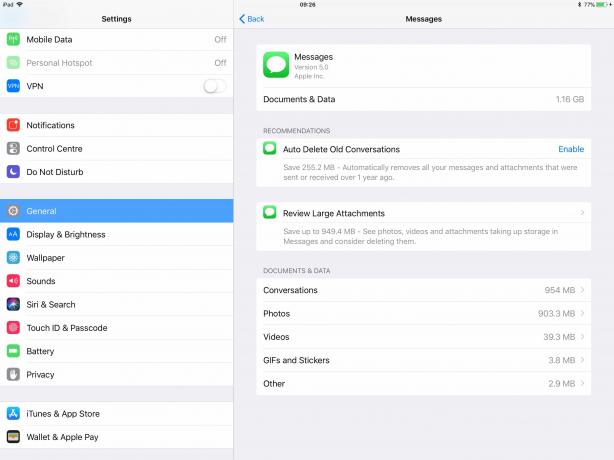
Foto: Cult of Mac
Gränssnittsmässigt kommer Messages-appen inte för mycket i vägen för nya funktioner. iMessage-appar är bättre arrangerade, och fotoväljaren är mycket bättre, men de flesta av justeringarna är i inställningar. Du kan nu ha iOS tar bort gamla meddelanden automatiskt, samt borra ner manuellt för att se vad som tar plats. Under iOS 11 -beta testade Apple också iMessage -synkronisering, vilket höll alla dina meddelanden synkroniserade mellan enheter, även gamla meddelanden från innan du köpte din nuvarande enhet. Synkronisering är inte tillgänglig för lanseringsdagen, men borde komma snart.
Se även:
Hur iOS 11 frigör utrymme på din iPhone eller iPad
Hitta och ta bort lagringshogging iMessage-chattar i iOS 11
Stör inte under körning
Stör inte medan körning kan vara den viktigaste funktionen i iOS 11. Inte för användare, nödvändigtvis, utan för samhället i allmänhet. Distraherad körning är den största orsaken till bilolyckor, och att använda en mobiltelefon under körning är en av de största störningarna som finns. Apples nya funktion Stör ej under körning blockerar inkommande aviseringar medan du kör, och iPhone -skärmen förblir mörk. Alla som försöker kontakta dig medan du kör får ett textmeddelande som berättar vad som händer.
Jag känner många annars försiktiga människor som inte kan motstå samtal från en telefonavisering under körning. De skottar upp sätet för att få sin telefon ur fickan, eller så skrapar de för att svara på sin handfria enhet. Att ta bort denna frestelse kan göra långt för att göra våra vägar mycket säkrare. Det bästa är att iPhone uppmanar användaren att använda tjänsten första gången den upptäcker att de sitter i ett fordon i rörelse, vilket gör det enkelt att acceptera.
Det här är en funktion som Apple kanske hoppas att andra tillverkare kopierar, för Stör inte när du kör på alla telefoner är verkligen en bra idé.
Foton
Fotos app har några snygga nya knep och en stor förändring som du förmodligen inte kommer att märka. Detta är växeln till HEIF, i stället för JPG. Jag skrev en hela inlägget om dessa förändringar, och det är platsen för tekniska detaljer. För allmänt bruk kommer de flesta att märka en minskning av lagringsutrymmet som krävs för dessa HEIF -bilder, vilket är mycket mindre än JPG: er. Det betyder också att det blir mycket att synkronisera ditt iCloud -fotobibliotek snabbare. När det gäller delning konverteras dessa HEIF -bilder till JPG -filer, så ingen av dina vänner kommer att märka någon skillnad.
När det gäller nya funktioner finns det små, som ny kameranivåoch stora, som de fantastiska nya Live Photo -effekterna, som lägger till loop, studs och lång exponering för kompatibla kameror. Loop and Bounce är självförklarande. Lång exponering är ett snyggt trick som ignorerar de delar som stannar stilla och suddar ut de delar som rör sig, vilket ger effekten av, till exempel, vatten som flyter över stenar eller suddiga bakljus på bilar på natten.
För en OS -uppdatering är det ganska snygga tillägg och lägger verkligen till något i Live Photos. Hårdvarumässigt är iPhone-kameran lika imponerande som någonsin-jag är fortfarande förvånad över iPhone 7: s svaga ljus-och iOS 11 visar hur kraftfull hårdvara och programvara kan vara i kombination. Jag fortsätter att bli imponerad av hur Apple kombinerar hårdvara och programvara för att göra saker som även avancerade professionella kameror inte kan hantera. Den utmärkta prestandan i svagt ljus är en sak, men det är fantastiskt att kunna söka efter dina foton med nyckelord och hitta alla bilder på, säg, inte bara hundar utan beaglar.
Se även:
Så här använder du det kraftfulla nya skärmdumpverktyget för iOS 11
Allt du behöver veta om JPEG-dödande HEIF
Så här skannar du QR -koder med iOS 11: s kameraapp
Så här använder du iOS 11: s nya kameranivelleringsfunktion
Så här använder du iOS 11: s nya Live Photos -effekter
Hur Apple gjorde appen Photos ännu mer privat i iOS 11
Tips för iOS 11: Så här spelar du in din iPhone -skärm till
Hur man ordnar om foton i iOS 11
Andra nya funktioner
Det finns en zillion andra små tweaks i iOS 11, från tillgänglighet till helt ny videospelare, från Typ-till-Siri till Siri Translate, till Safari -lösenord automatiskt fylla i appar. Alla dessa gör iPhone och iPad lättare att använda och går långt för att överbrygga isoleringen mellan appar som har funnits direkt från när iOS kallades iPhone OS.
Uppdateringen är bra för alla då. Men om du använder en ny iPad som kan dra nytta av alla nya multitasking-funktioner kommer du inte att tro hur mycket bättre det är. Kör iOS 11, en iPad är lika bra som en Mac. Att välja mellan Mac och iPad handlar nu om att välja styrkorna hos den ena eller den andra plattformen, och inte om att undvika deras svagheter.
Se även:
Hur iOS 11 frigör utrymme på din iPhone eller iPad
Så här laddar du ner och installerar om appar manuellt i iOS 11
iOS 11 ignorerar automatiskt fläckiga Wi-Fi-anslutningar
iOS 11 gör Spotlight-sökning superkraftfull
Hur du delar din iCloud -lagringsplan med familjemedlemmar
Så här använder du Type till Siri i iOS 11


